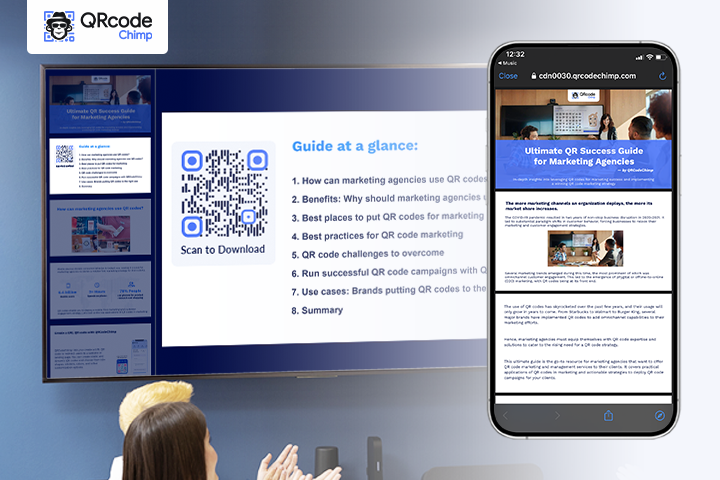Som nyckelmedlem, ledare eller chef är presentationer avgörande för din yrkesroll. Att se till att din presentation är tillgänglig för ditt team, din högsta ledning och avdelningschefer är avgörande för ditt ansvar. Dessutom måste du säkerställa engagemang i din presentation och dina idéer.
QR-kodpresentationer kan säkerställa tillgänglighet för alla teammedlemmar och chefer, vilket förbättrar arbetsflödet och presentationseffektiviteten. Dessutom kan de öka engagemanget i din presentation.
Avsnittet nedan ger fördelar och steg-för-steg-guide för att skapa din presentations QR-kod.
Fördelar och funktioner med presentations QR-kod
Presentationer är en del av livet, särskilt under teammöten och konferenser. Att använda QR-koder för presentationer kan avsevärt förbättra dina presentationsfärdigheter och erfarenheter och till och med marknadsföra ditt varumärke på ett effektivt sätt.
Att dela presentationer med stora grupper gjorde det enkelt

Att dela presentationer med en stor publik kan vara svårt. Föreställ dig att skicka e-post till hundratals deltagare, ta itu med potentiella storleksbegränsningar för bilagor och se till att alla får den senaste versionen. Därefter erbjuder presentations-QR-koder en enkel och elegant lösning på dessa utmaningar.
Du kan dela din presentation genom att visar dess QR-koder. Deltagarna kan enkelt komma åt presentationsinnehållet genom att skanna koden med sina smartphones, antingen under eller efter presentationen. Detta eliminerar behovet av att vänta på e-postmeddelanden eller ta itu med nedladdningsproblem.
Förbättra arbetsflödeseffektiviteten med presentationens QR-koder
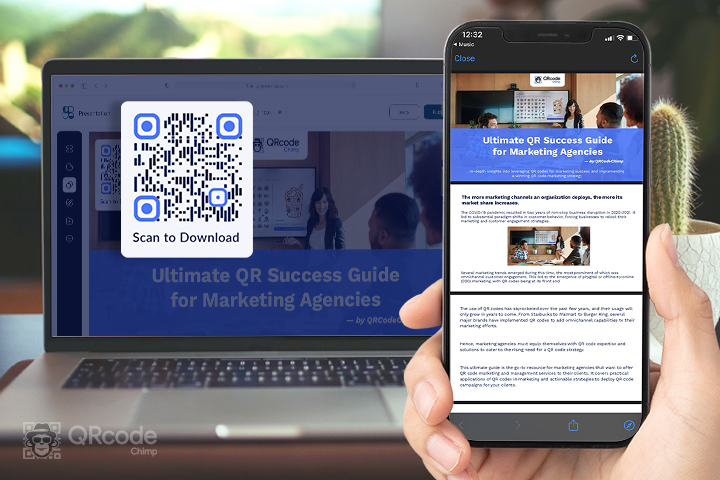
Med en presentations QR-kod, kan du dela dina PowerPoint-presentationer i olika miljöer, till exempel affärsmöten eller utbildningssessioner. Genom att generera en QR-kod för en presentation kan du helt enkelt visa koden på en bild eller åhörarkopia. Följaktligen kan deltagarna skanna det och komma åt innehållet med sina smartphones eller surfplattor.
Detta eliminerar behovet av att distribuera fysiska kopior av presentationen och säkerställer att alla har snabb och enkel tillgång till informationen. Dessutom kan effektiviteten i ditt arbetsflöde förbättras, eftersom teammedlemmar bekvämt kan komma åt och granska innehållet i samarbetsprojekt.
Förbättra varumärkesbyggande och marknadsföringskampanjer
QR-koder utmärker sig för att överbrygga klyftan mellan tryckta medier och den digitala världen. Föreställ dig att infoga en QR-kod kopplad till din fängslande PowerPoint-presentation i en broschyr eller produktförpackning. Följaktligen kan kunder omedelbart fördjupa sig djupare i din produkt eller tjänst med en skanning, främja engagemang och potentiellt leda till omvandlingar.
Mobilvänlig delning
I dagens värld som domineras av mobila enheter är QR-koder det perfekta verktyget för mobilvänlig presentationsdelning. Så här säkerställer QR-koder att alla kan komma åt dina presentationer, oavsett vilken enhet de har:
Universellt tillgänglig: Presentations QR-koder kan skannas med kameraappen på praktiskt taget vilken smartphone eller surfplatta som helst. Därför finns det inget behov av ytterligare nedladdning av programvara, vilket gör det enkelt för alla att komma åt ditt innehåll.
Optimerad för små skärmar: Eftersom QR-koder länkar till din onlinepresentation kan tittarna njuta av en optimerad tittarupplevelse på sina mobila enheter. Innehållet anpassar sig dynamiskt till skärmstorleken, vilket garanterar information som är tydlig och lätt att läsa.
Analytics för att förstå engagemang
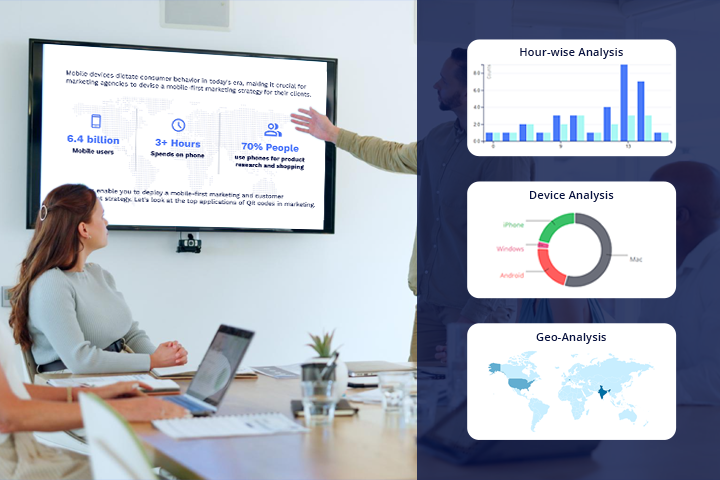
QR-koder går utöver att dela presentationer; de ger publikinsikter genom analys. Som ett resultat kan du förstå var tittarna kommer ifrån, deras enheter och till och med engagemangsnivåer med olika avsnitt. Dessutom kan du förstå hur dina lagkamrater eller publik interagerade med din presentations QR-kod. Detta gör att du kan skräddarsy presentationer, identifiera förbättringsområden och mäta marknadsföringseffektivitet.
💡Läs mer: En komplett guide till QR-kodanalys
En steg-för-steg-guide för att skapa din presentations QR-kod
Att skapa en QR-kod för presentationen omfattar två huvudsteg. Skapa först en presentations-URL med ditt föredragna presentationsverktyg. Skapa sedan en QR-kod för din presentation. Här är stegen för att skapa din presentations QR-kod:
Skapa din presentations URL
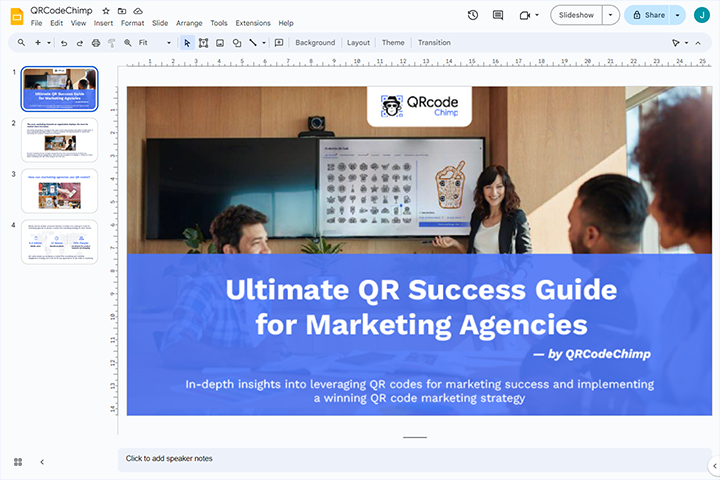
Skapa en presentation med valfritt verktyg (t.ex. PowerPoint, Google Slides, Prezi, etc.). Här använder vi Google Slides för en demonstration.
Steg 1: Klicka på dela
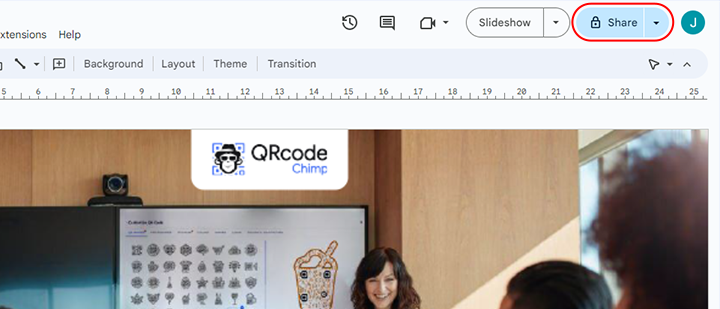
Skapa en presentation med valfritt verktyg (t.ex. PowerPoint, Google Slides, Prezi, etc.). Här använder vi Google Slides för en demonstration.
Klicka på knappen "Dela" för presentationen du skapade.
Steg 2: Ge åtkomst och kopiera länk
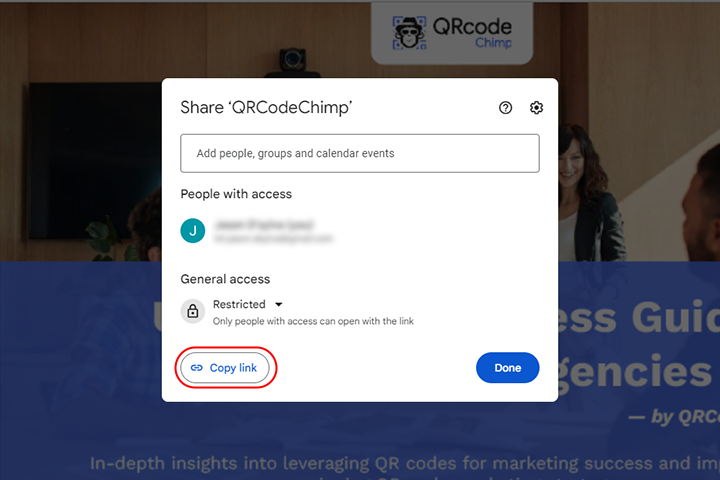
Ändring begränsad till " Alla på Internet med länken kan visa." Efter det klickar du på "Kopiera länk" och sedan på "Klar".
Skapa din presentations QR-kod
Steg 3: Öppna QR-kodpresentationslösningen
Logga in på din QRcodeChimp konto. Gå sedan till lösningar sida och klicka på Presentation. Du kan också komma direkt till den genom att klicka här..
Steg 4: Klistra in din URL
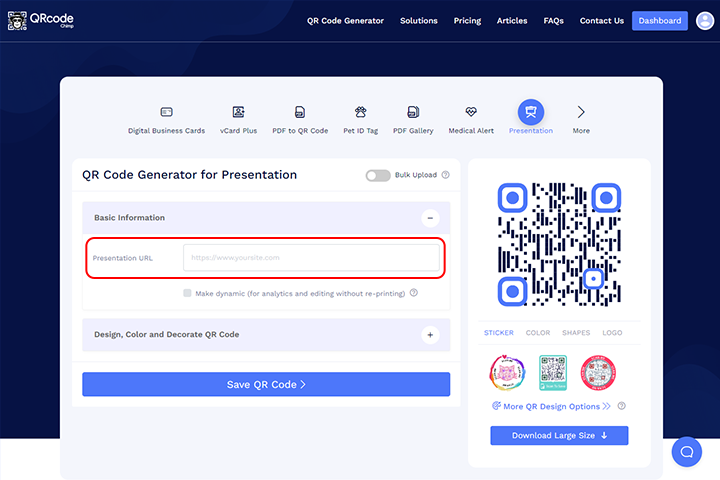
Klistra in den kopierade länken i fältet "Presentation URL" i QR Code Generator för presentation.
Obs! Klicka på rutan "gör dynamiskt" för att spåra skanningarna och redigera utan att skriva ut igen.
Steg 5: Designa din QR-kod (valfritt)
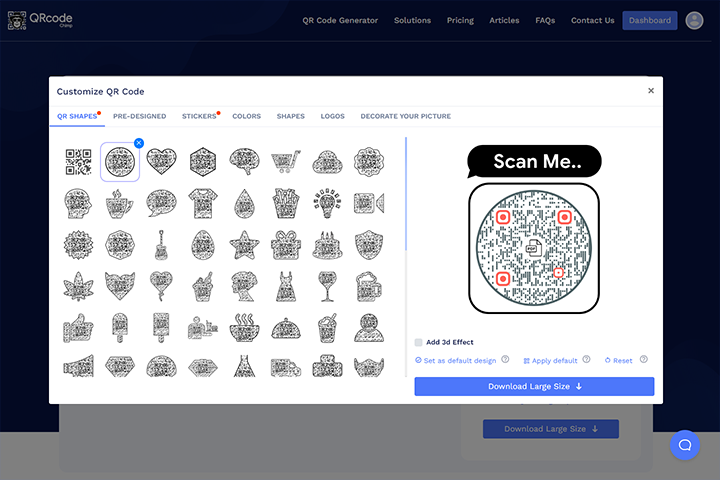
Klicka på "Designa färg och dekorera QR-kod" för att anpassa din QR-koddesign (Du kan lägga till färg, form, logotyp och bild).
Obs: För att spara ändringar, klicka på "x"-ikonen i popup-fönstret "Anpassa QR-kod".
Steg 6: Spara din QR-kod och ladda ner
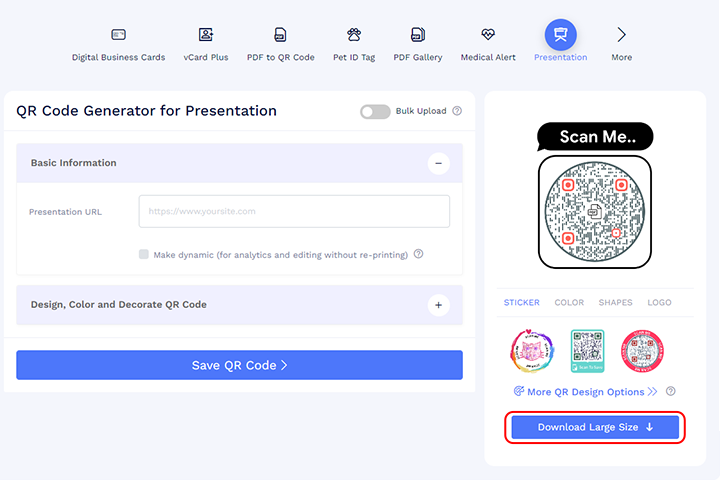
Spara QR-koden genom att klicka på knappen "Spara QR-kod", ange QR-namnet och klicka sedan på "Spara". Klicka på
Obs: Se till att skanna din QR-kod från olika enheter (iOS och Android) innan du skriver ut för produktion.
Slutsats
Presentationer är framgångsrika när du levererar idéer tydligt och får mer engagemang. Att använda en presentations QR-kod ökar din presentations tillgänglighet och engagemang. Dessutom kan du enkelt skapa en QR-kod för din presentation med QRCodeChimp.
Mer än en miljon kunder använder flera lösningar, inklusive presentations-QR-koder, för att förbättra sitt arbete och yrkesliv. Företag och företag har rapporterat avsevärda ökningar i produktivitet efter att ha använt QR-koder. Börja använda presentations QR-koder för att förbättra engagemanget i din presentation.
Skapa en QR-kod för presentation nu!
Vanliga frågor om presentation QR-kod
Kan jag redigera min presentation efter att ha skapat presentationens QR-kod?
Ja, du kan uppdatera din presentation när det behövs med hjälp av Google Slides eller andra liknande plattformar, och din publik kommer att ha tillgång till den uppdaterade versionen av ditt innehåll.
Kan jag ersätta min presentation efter att ha skapat min presentations QR-kod?
Ja, du kan ersätta presentationens URL om du väljer en dynamisk QR-kod. Uppdatera först URL:en. Följaktligen kommer användare att omdirigeras till den nya presentationen utan att behöva ändra eller skriva ut den befintliga QR-koden.
Vilket presentationsverktyg är bäst anpassat till presentationens QR-kod?
Du kan använda vilket presentationsverktyg som helst med en presentations QR-kod. Normalt använder människor PowerPoint, Google Slides och Prezi med presentations-QR-koder.